Ce este o unitate SSD?
SSD este un disc în care se folosește memoria flash în loc să se rotească clatite.
Principalul avantaj al acestor discuri este timpul de acces la date. Dacă aveți nevoie să petreceți ceva timp pe hard disk pentru a muta capul și a căuta pornirea sectorului, în SSD acest timp este aproape de zero.
Principalul dezavantaj al SSD: un număr limitat de cicluri de rescriere, adică Cu un număr mare de înregistrări, discul va deveni rapid inutilizabil.
Pentru ce este SSD?
Datorită timpului de acces apropiat de zero, SSD-ul arată performanțe ridicate cu lectură aleatorie, imposibil de realizat de orice matrice raid de pe discurile obișnuite. Latența de citire cu SSD este de 0,05 - 0,2 ms, în timp ce pentru discurile obișnuite această valoare este de 5 - 15 ms.
SSD este ideal pentru stocarea clientului L2, deoarece L2 citește date în porțiuni mici din locații aleatorii.
Cum de a alege SSD?
SSD diferă una de cealaltă în următoarele caracteristici:
1. Controler și memorie.
Performanța unui SSD este determinată în primul rând de controler.
Modelele de cost Controlerul poate efectua un număr suficient (circa 1000-5000) operațiuni de citire pe secundă, dar numărul extrem de redus de operațiuni de scriere (mai puțin de 50), iar acestea SSD nu poate fi folosit ca sistem, dar ele pot stoca L2 client. Unii controlori încep să încetinească puternic în timp ce înregistrează și citesc simultan.
Controlorii rapizi includ: Intel (preferabil), Indillinx. Pentru a încetini: JMicron.
2. Tipul memoriei.
Memoria diferă în funcție de principiul stocării datelor: SLC (1 element de informație în 1 element) și MLC (2-3 biți în 1 element). Din acest motiv, discurile MLC au un volum mai mare la același preț, însă memoria MLC are un dezavantaj: resursa este de aproximativ 100 de ori mai mică decât resursa SLC.
Pentru a selecta un SSD, trebuie să decideți în ce scop va fi folosit:
1. Numai pentru stocarea clientului jocului.
Pentru aceste scopuri, orice SSD cu un volum mic pe orice controler cu un preț de 3-4k ruble este potrivit. În acest caz, viteza SSD nu are prea multă importanță, deoarece creșterea principală a performanței oferă un timp de acces scăzut și viteza de înregistrare în general, nu vă puteți da atenție.
2. Pentru sistem și client. În acest scop, un SSD de tip Intel X25-M este potrivit. sau Corsair seria P, N, X, F., cu un volum de 64-128 GB, prețul - de la 7 la 11k ruble.
Se presupune că swap-ul: a) este dezactivat, b) este pe un hard disk rapid, c) este pe SSD, dar nu este foarte activ datorită unei cantități mari de memorie (6+ gigas).
3. Pentru sistem, client și swap.
Puteți pune un SSD cu memorie SLC de tip 32GB Intel X25-E, dar sub sistemul de swap + l2 + nu poate fi suficient. Prețul pentru modelele de 64 de gigabyte începe de la 20k ruble.
În general, pentru a evalua viteza SSD, trebuie să vă uitați mai întâi la numărul de operațiuni pe secundă (IOPS) atunci când citiți / scrieți blocuri de dimensiuni mici, deoarece Operațiile cu fragmente mici de date predomină în activitatea tipică.
De ce este resursa SSD dezvoltată rapid?
10.000 de cicluri de rescriere pentru MLC reprezintă o resursă destul de mare, pentru un disc de 80 de gigabyte aceasta este echivalentă cu 800 de terabiți de înregistrare, dar în practică resursa discului este generată mai repede de ordinele de mărime. Acest lucru se datorează faptului că dimensiunea blocului intern cu care funcționează controlerul este mult mai mare decât dimensiunea sectorului și poate ajunge la 1 megabyte. La scrierea operațiunilor, controlerul șterge complet și înregistrează blocul chiar dacă numai 1 bit a fost schimbat.
Windows face în mod constant pe disc scrie blocuri mici (de exemplu, fac să aproximativ 5-10 tranzacții record de 512 octeți - 4 kilobytes fiecare, dar în cele din urmă acest lucru este echivalent cu rescrierea de la 2 până la 10 megabiti pe secunda) - un alt fel de exploatare forestieră care nu pot fi dezactivate sau configurate astfel încât înregistrările să fie făcute mai rar.
Pot să schimb un SSD?
Răspunsul meu este da, dar cu suficientă memorie (4-8 + concerte). Cu o cantitate mică de memorie (2 gigas), este mai profitabil să cumpărați memorie, nu SSD.
Vânturile stochează date în bucăți mari (1+ megabytes), prin urmare, spre deosebire de logare, resursele blocurilor sunt cheltuite mai rațional.
De asemenea, Windows 7 resetează datele pentru a schimba numai atunci când este într-adevăr necesar, și nu doar pentru că nu există nimic de făcut
Optimizarea sistemului atunci când se utilizează SSD ca unitate de sistem
După cum sa menționat mai sus, numai un număr limitat de ori poate fi scris la un SSD. Dacă SSD este utilizat numai pentru stocarea clientului L2, atunci resursa sa va fi aproape eternă, dar dacă SSD este instalat în sistem, problema generării unei resurse devine relevantă.
7. Toate optimizările de sistem sunt reduse la reducerea numărului de scrieri inutile pe disc și dezactivarea serviciilor inutile.
1. Folosind TRIM. Cea mai grea operație pentru SSD este curățarea blocului. Puteți scrie date numai în blocul curățat. Cu ajutorul comenzii TRIM, atunci când ștergeți fișierele, sistemul transmite pe disc despre ce sectoare nu mai sunt folosite, astfel SSD are posibilitatea de a:
- Pre-curățați blocurile și fragmentele de blocuri, ceea ce mărește evitarea degradării vitezei de înregistrare în timp.
- Utilizați mai multe blocuri libere pentru a egaliza uzura și nu ștergeți același bloc până la găuri. Spre deosebire de discurile convenționale, datele de pe SSD nu sunt scrise liniar - datele seriale pot fi scrise în blocuri complet diferite, iar acest lucru nu va afecta în nici un fel performanța.
Mai multe despre TRIM pot fi citite aici.
Pentru a profita de TRIM, trebuie îndeplinite condiții: sistemul - Win7, unitățile configurate ca AHCI (de exemplu, în cazul în care RAID organizat pe mamma - Trim nu va), șofer disc - Microsoft familia rusă (în general, lemne de foc sub Win7 ar trebui să fie instalat numai cazul în care acestea nu sunt livrate automat sau se lucrează în mod incorect).
De remarcat este faptul că performanța maximă este realizată numai cu modul AHCI. deci dacă merită să activați acest mod chiar dacă SSD nu este un disc de sistem.
2. Dezactivați toate tipurile de prefetches. În cazul SSD, ei vor consuma pur și simplu resurse, dar nu vor duce la o muncă mai rapidă. De asemenea, ei scriu în jurnalele despre utilizarea bibliotecilor de către fiecare program - nu avem nevoie de operații de scriere inutile.
a) Dezactivarea funcțiilor SuperFetch și Prefetcher. Acest serviciu este util numai pe calculatoarele de birou cu o cantitate foarte mică de memorie (mai mică și mai mică) și un disc lent. Puteți dezactiva în servicii sau puteți utiliza comenzi
reg add "HKEY_LOCAL_MACHINE \ SYSTEM \ CurrentControlSet \ Control \ Session Manager \ Memory Management al \ PrefetchParameters" / v EnableSuperfetch / t REG_DWORD / d 0 / f
reg add "HKEY_LOCAL_MACHINE \ SYSTEM \ CurrentControlSet \ Control \ Session Manager \ Memory Management al \ PrefetchParameters" / v EnablePrefetcher / t REG_DWORD / d 0 / f
sc stop SysMain
sc config SysMain start = dezactivat
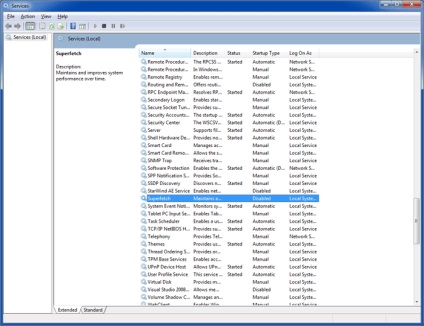
b) Deconectați jurnalul ReadyBoot în "Data Collector Sets \ Startup Event Trace Sessions" (Nu știu cum va suna în Windows rusă) în Performance Monitor (perfmon.msc / s). Sarcina acestui serviciu este de a monitoriza fișierele utilizate în timpul procesului de boot al sistemului, de a preîncărca fișierele, de a le grupa la începutul discului. La greu obișnuit este vital (dacă îl dezactivezi, sistemul se va boota la început mai repede, dar apoi este mai lent și mai lent).
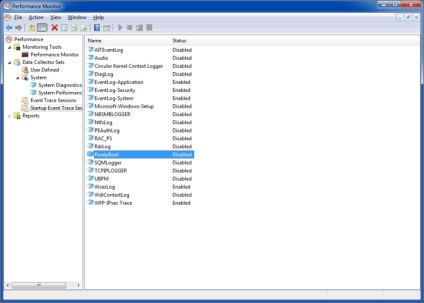
După ce aceste două elemente sunt executate, nimic nu va fi scris în folderul% WinDir% \ Prefetcher.
c) Încă puteți deconecta serviciul ReadyBoost.
3. Dezactivarea serviciului de indexare, adesea se scrie pe disc.
sc stop WSearch
sc config WSearch start = dezactivat
4. Dezactivați defragmentarea (trebuie să dezactivați defragmentarea automată în proprietățile discului). Pentru SSD, aproape că nu are sens, pentru că În opinia internă, datele sunt încă fragmentate.
Cu toate acestea, fragmentarea sistemului de fișiere poate reduce ușor performanța în timp. Spre deosebire de discurile convenționale, fragmentarea cu blocuri mari (> = 128kb) nu afectează în nici un fel viteza de citire-scriere. Dar dacă acumulați o mulțime de fișiere fragmentate cu fragmente mai mici (32kb sau mai puțin), atunci viteza de citire și scriere va scădea, deși la fel ca la discurile convenționale. Acest lucru este arătat de grafice:
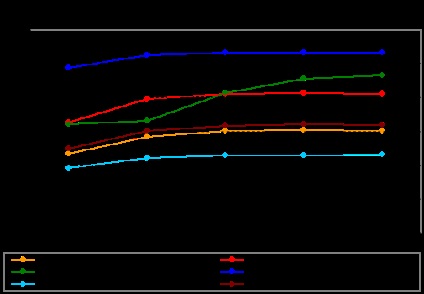
pentru o dimensiune mai mică există doar un grafic de citire secvențială, dar cu citire aleatorie rezultatele vor fi aceleași:
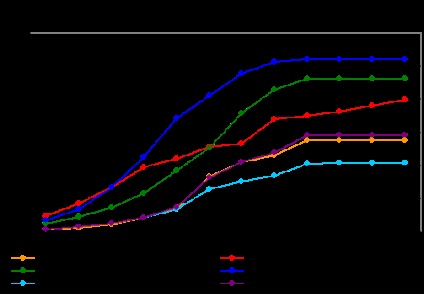
Ca una dintre soluțiile la această problemă - puteți mări dimensiunea sistemului de fișiere la 32kb.
5. Optimizarea sistemului de fișiere - dezactivarea înregistrării timpului ultimului acces la fișiere
Setarea comportamentului fsutil DisableLastAccess 1
6. Dezactivarea modului sleep - boot-urile sistemului de pe SSD (de la începutul încărcării ferestrei Windows în fereastra de introducere a parolei) timp de 5 secunde, plus SSD-urile au volume mici - spațiul este inutil:
7. Puteți transfera stocarea fișierelor temporare pe HDD - programele sunt scrise acolo frecvent, dar sunt rareori citite (înlocuiți valoarea variabilei TEMP)
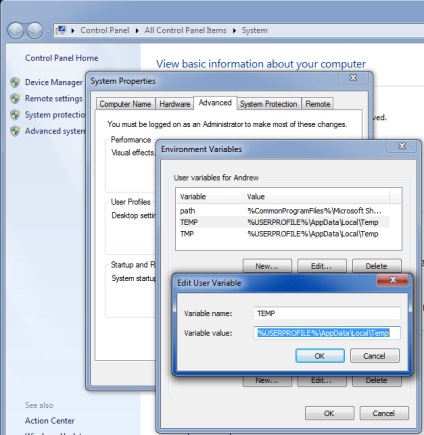
8. Transferarea memoriei cache a browserului pe HDD. De exemplu, în cazul firelor, trebuie să le rulați în modul de editare a profilului firefox -p și să transferați profilul pe HDD.
Monitorizarea stării discului
Monitorizarea stării discului se bazează pe monitorizarea nivelului de uzură a blocurilor prin SMART inf. Majoritatea SSD-urilor oferă doar% din resursele rămase, care pot fi adesea vizualizate doar cu ajutorul unui utilitar special de la site-ul producătorului de discuri. Cu toate acestea, am avut noroc - discul meu a dat informații detaliate. Puteți monitoriza viața SSD.
Mai jos sunt rezultatele monitorizării pentru unitatea mea Corsair x128 utilizată pentru sistemul L2, sistem, frap, cu o schimbare de dezactivare.
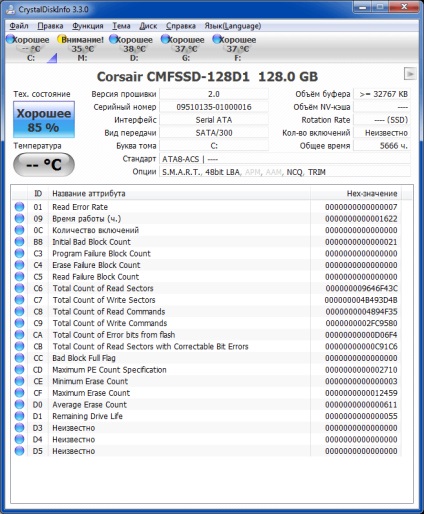
Parametrii principali care ne interesează sunt: - D0 Număr mediu de ștergere - număr mediu de blocuri suprascrise - 0x611 = 1553
- CD Maximum Count PE - numărul maxim de suprascrieri setat de producător - 0x2710 = 10.000 de cicluri de suprascriere.
Din aceste valori, putem concluziona că discul este uzat cu o medie de 15%. Astfel, va funcționa timp de aproximativ 4 ani la sarcina actuală.
Pentru experiment, m-am întors pe săptămână swapului, încărcat timp de o săptămână a sistemului la maxim (11 cutii L2 24/7, fereastra de aburi Visual Studio, Fallout New Vegas cu setări maxime):
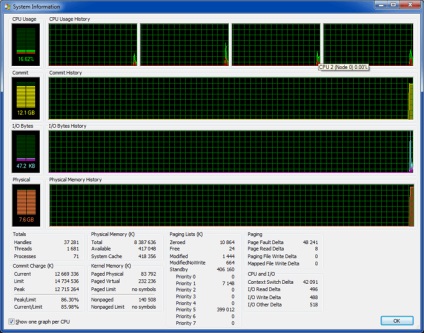
și a privit ce a devenit:
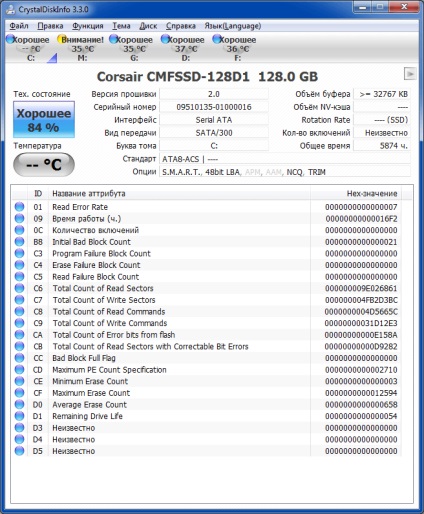
Statistici:
Concluzii: Schimbul scurtează, fără îndoială, viața SSD-urilor, dar nu cât de repede cred mulți.
Și cum rămâne cu garanția pe viață?
Mulți oameni cred că în cazul în care discul de garanție de 2-3 ani, iar în unele cazuri chiar și o viață, puteți scrie pe disc cum doriți, și apoi schimba doar garanția de antrenare. De fapt, nu este: sub uzura pe unitatea, ca urmare a utilizării normale nu se ajunge în garanție. Vă sfătuiesc să nu riscați.
concluzie
Nefericirea de a scrie, da. Dar pot spune că senzațiile de la SSD sunt doar minunate.
Cu toate acestea, trebuie să se înțeleagă că SSD ar trebui să pună doar un sistem echilibrat. În cazul în care un calculator cu o cantitate mică de memorie RAM de rupere în mod constant de swap (swap pe hard), SSD nu salvează pe lag-uri de evacuare și în camera de povortah atunci când datele sunt scoase din swap lent și nu citesc de SSD.